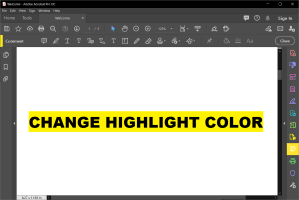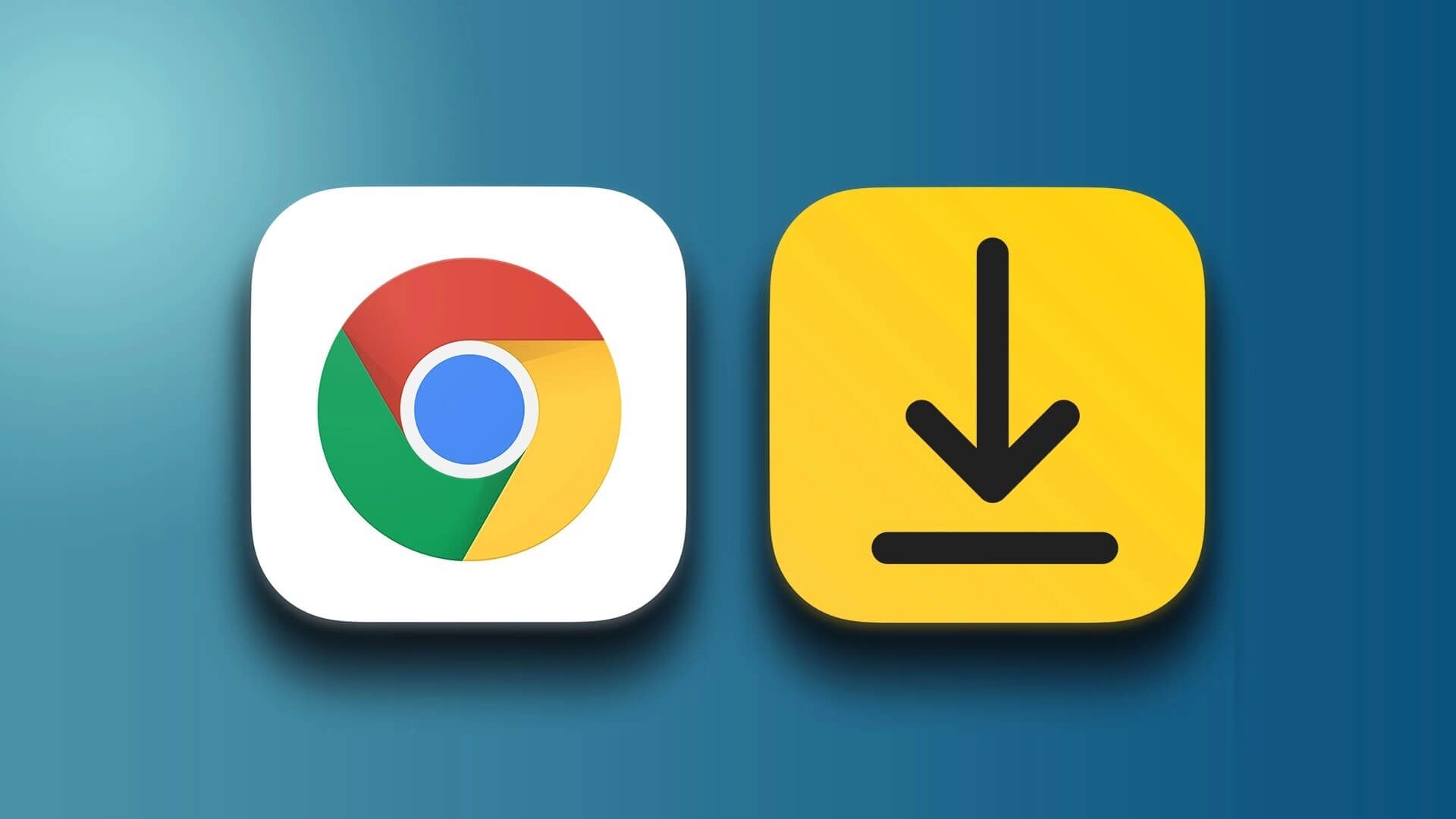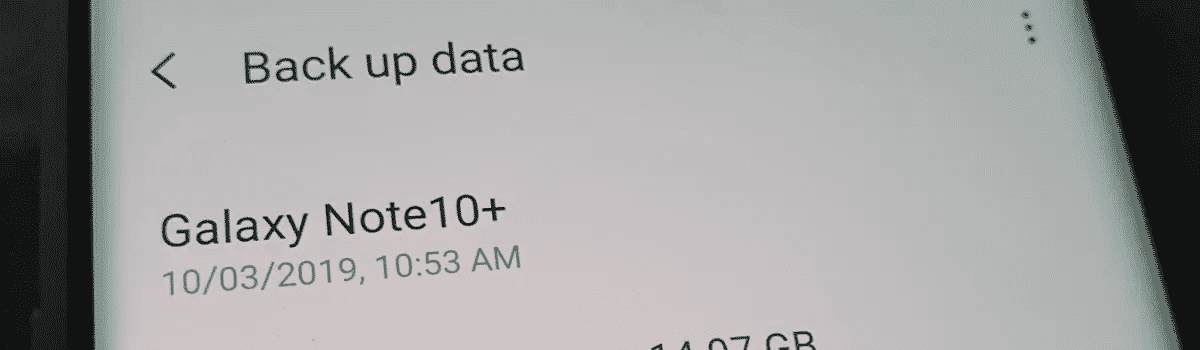يتيح Facebook Messenger للمستخدمين التواصل مع أصدقائهم وعائلاتهم بسهولة. علاوة على ذلك ، يمكن للمستخدمين إرسال مقاطع الفيديو والصوت وملفات GIF والملفات وموسيقى MP3 إلى جهات الاتصال الخاصة بهم. ومع ذلك ، قد لا يعرف العديد من المستخدمين كيفية إرسال الموسيقى على Facebook Messenger. لذلك ، إذا كنت أحد المستخدمين الذين لا يعرفون كيفية إرسال موسيقى MP3 عبر Facebook Messenger ، فيمكنك اتباع دليلنا أدناه.
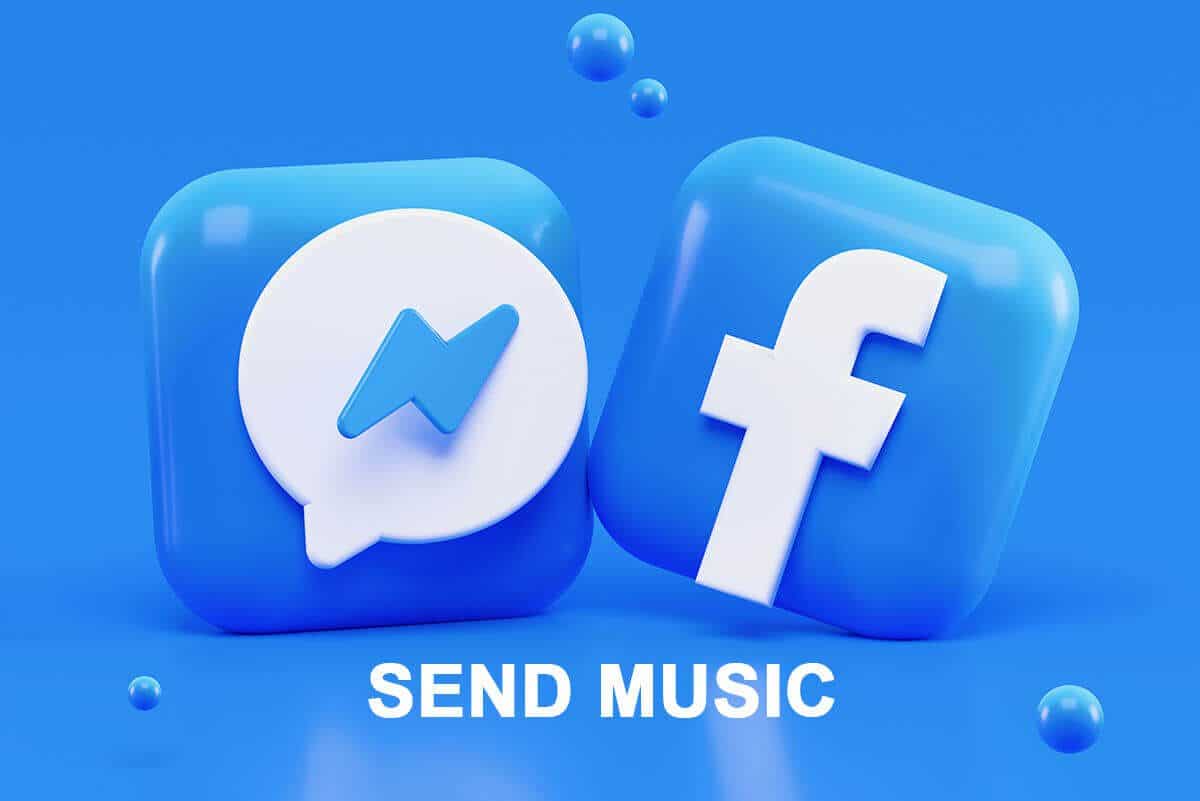
4 طرق لإرسال الموسيقى على Facebook Messenger
ندرج جميع الطرق التي يمكنك اتباعها لإرسال الموسيقى بسهولة عبر Facebook Messenger:
الطريقة الأولى: إرسال موسيقى MP3 عبر Messenger على الهاتف
إذا كنت تستخدم تطبيق Facebook Messenger على هاتفك ، وتريد إرسال موسيقى MP3 أو أي ملف صوتي آخر إلى جهة الاتصال الخاصة بك عبر Facebook Messenger ، فاتبع الخطوات التالية:
1. الخطوة الأولى هي تحديد موقع ملف موسيقى MP3 على جهازك. بعد تحديد الموقع ، حدد الملف واضغط على خيار الإرسال أو المشاركة من شاشتك.
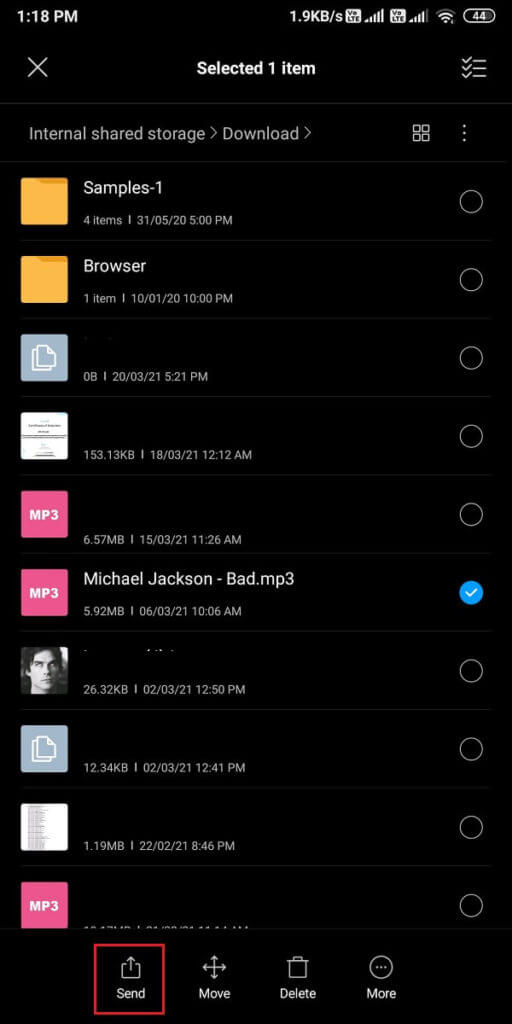
2. الآن ، سترى قائمة بالتطبيقات حيث يمكنك مشاركة موسيقى MP3 الخاصة بك. من القائمة ، انقر فوق تطبيق Messenger.
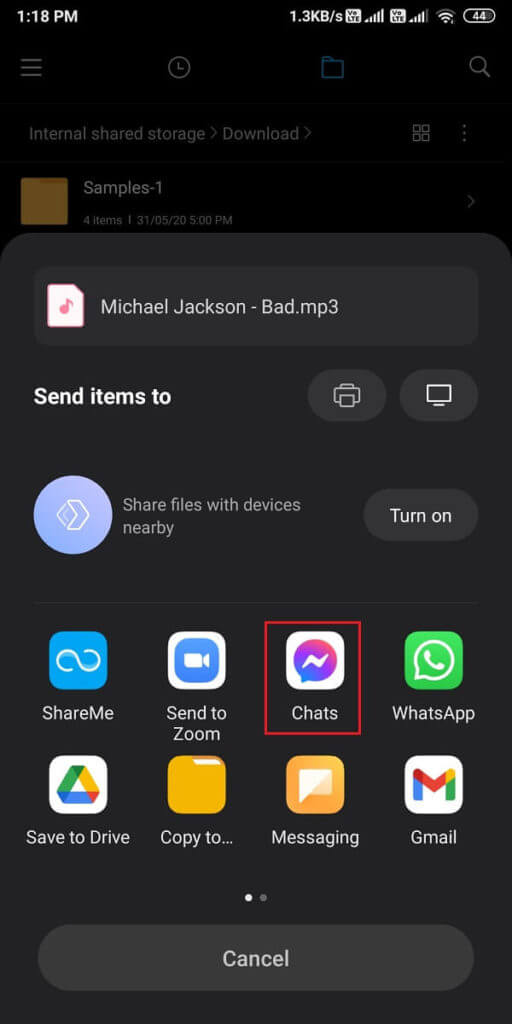
3. حدد جهة الاتصال من قائمة الأصدقاء الخاصة بك وانقر فوق إرسال بجوار اسم جهة الاتصال.
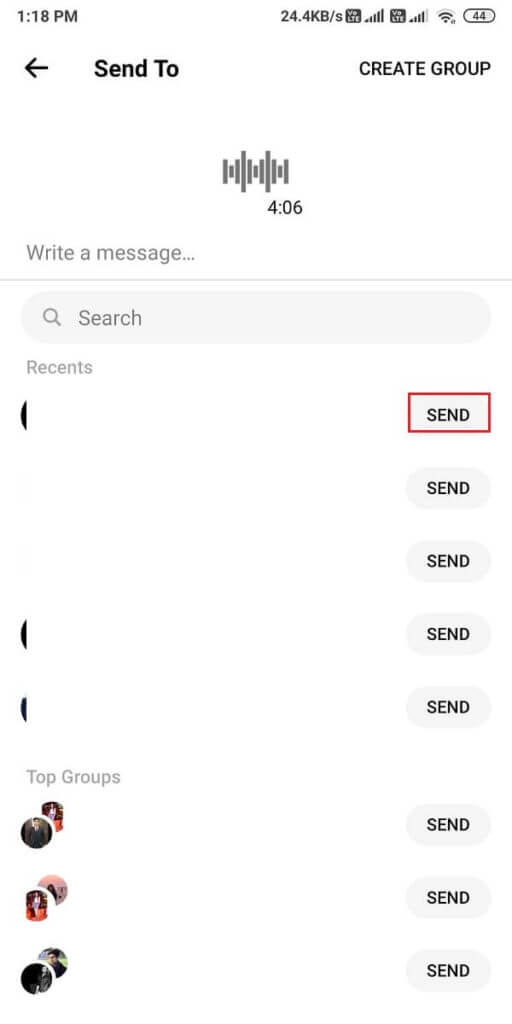
4. أخيرًا ، ستتلقى جهة الاتصال الخاصة بك ملف موسيقى MP3.
هذا هو؛ ستكون جهة الاتصال الخاصة بك قادرة على الاستماع إلى ملف الموسيقى MP3 الخاص بك. ومن المثير للاهتمام ، أنه يمكنك أيضًا تشغيل الصوت ومتابعة الدردشة أثناء تشغيل الأغنية.
الطريقة الثانية: إرسال موسيقى MP3 عبر Messenger على جهاز الكمبيوتر
إذا كنت تستخدم Facebook Messenger على جهاز الكمبيوتر أو الكمبيوتر المحمول ولا تعرف كيفية إرسال MP3 على Facebook Messenger ، فيمكنك اتباع الخطوات التالية:
1. افتح متصفح الويب وانتقل إلى Facebook Messenger.
2. افتح المحادثة حيث تريد إرسال ملف موسيقى MP3.
3. الآن ، انقر فوق رمز علامة الجمع من أسفل يسار نافذة الدردشة للوصول إلى المزيد من خيارات المرفقات.
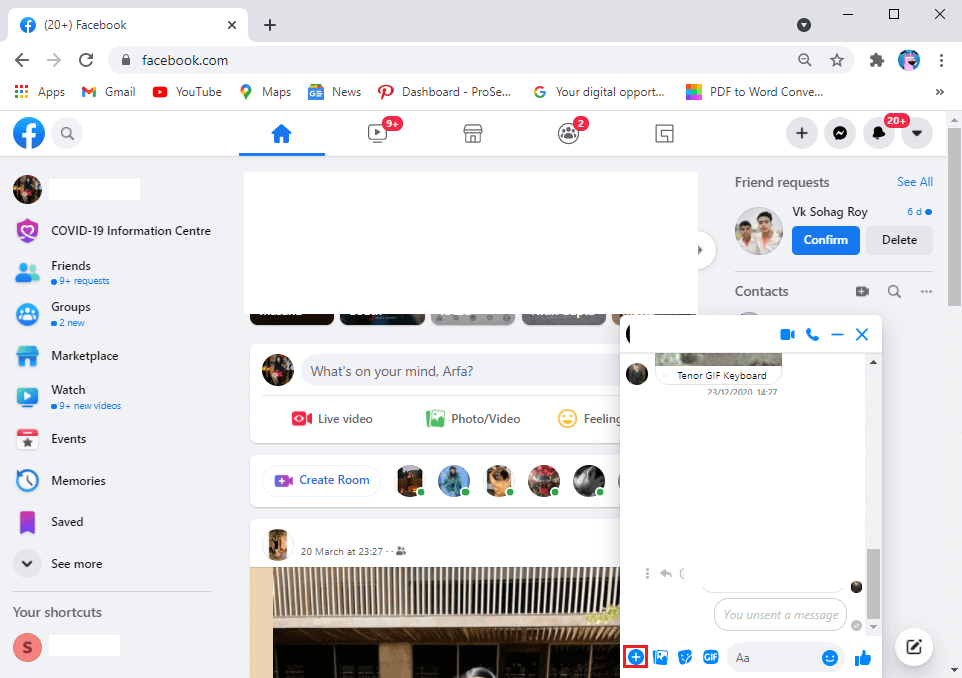
4. انقر فوق رمز مرفق مشبك الورق وحدد موقع ملف موسيقى MP3 من جهاز الكمبيوتر الخاص بك. تأكد من الاحتفاظ بملف MP3 جاهزًا ويمكن الوصول إليه على نظامك مسبقًا.
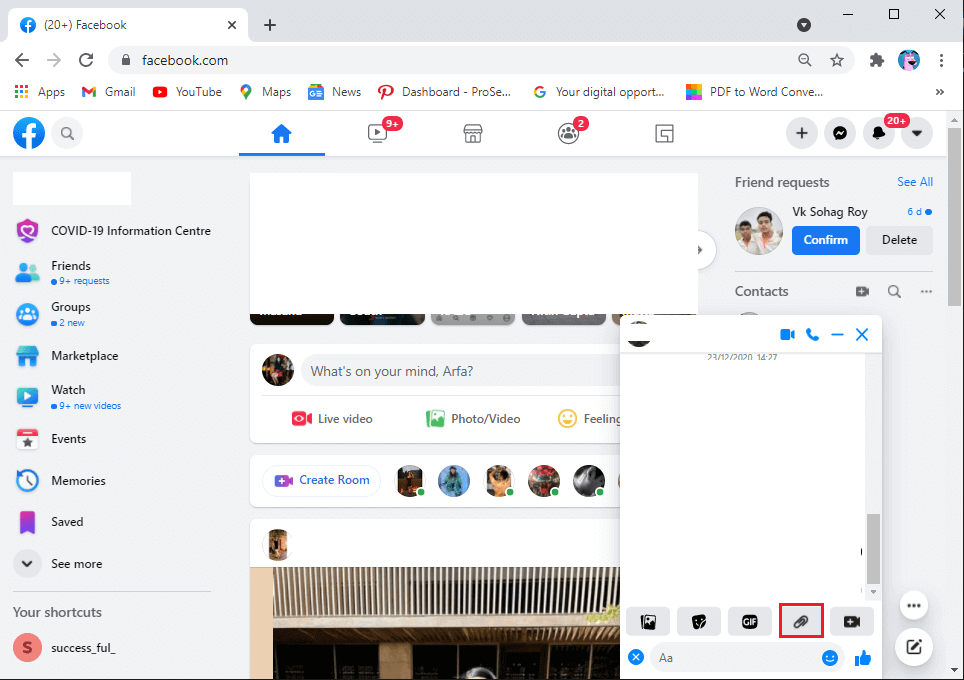
5. حدد ملف موسيقى MP3 وانقر فوق فتح.
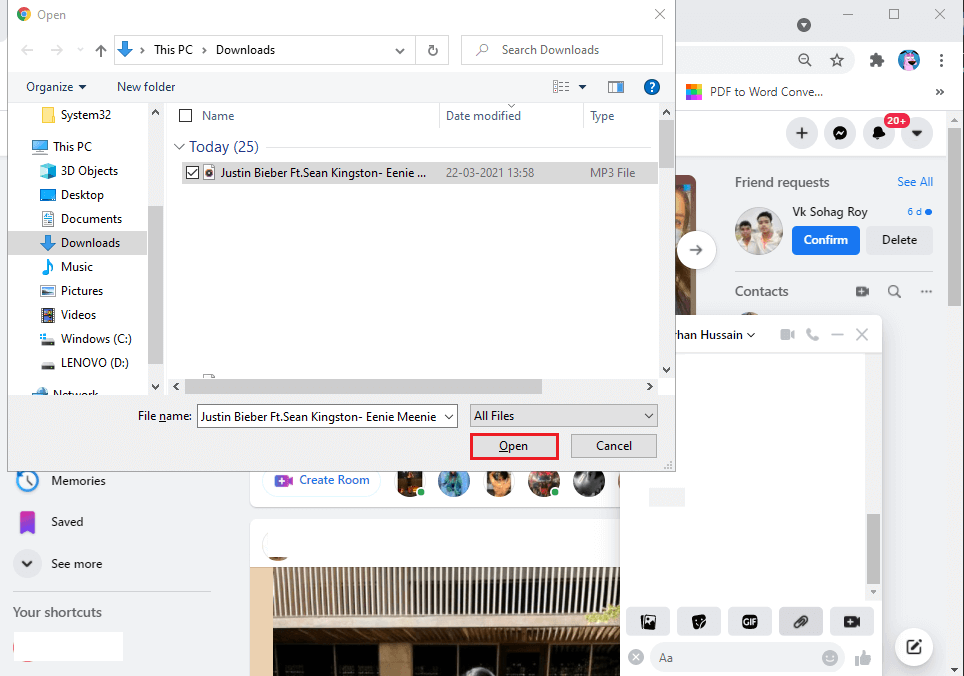
6. أخيرًا ، ستتلقى جهة الاتصال الخاصة بك ملف موسيقى MP3 الخاص بك وستتمكن من الاستماع إليه.
الطريقة الثالثة: تسجيل وإرسال الصوت في Facebook Messenger
يتيح لك تطبيق Facebook Messenger تسجيل الرسائل الصوتية التي يمكنك إرسالها بسهولة إلى جهات الاتصال الخاصة بك. يمكن أن تكون الرسائل الصوتية مفيدة عندما لا ترغب في الكتابة. إذا كنت لا تعرف كيفية إرسال الصوت في Facebook Messenger ، فيمكنك اتباع هذه الخطوات.
1. افتح تطبيق Facebook Messenger على جهازك.
2. اضغط على الدردشة حيث ترغب في إرسال التسجيل الصوتي.
3. اضغط على أيقونة الميكروفون ، وسيبدأ تسجيل الصوت الخاص بك.
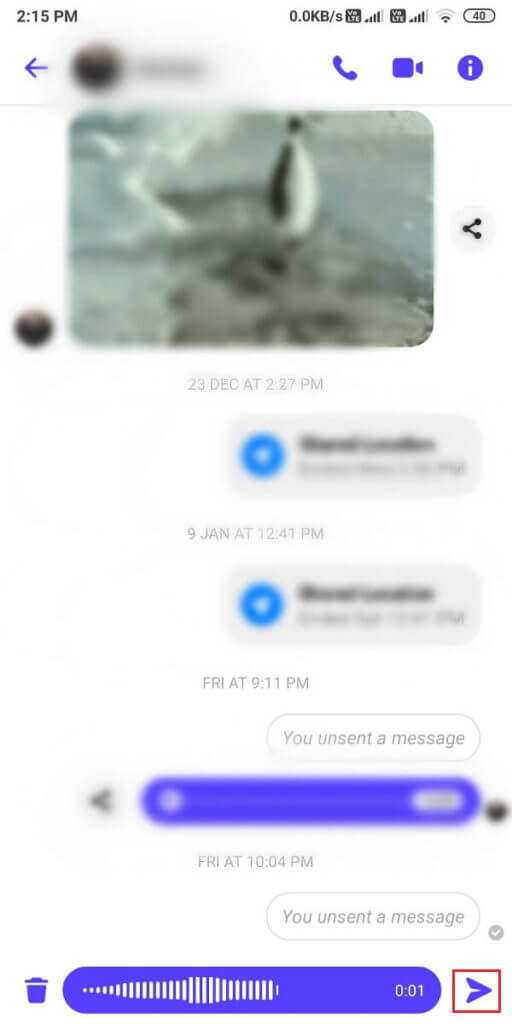
4. بعد تسجيل الصوت الخاص بك ، يمكنك النقر على أيقونة إرسال.
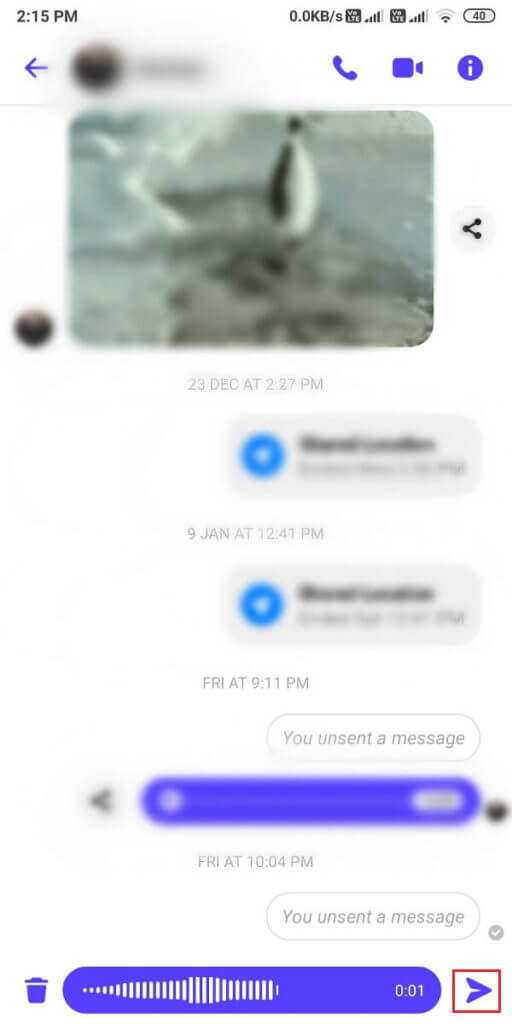
ومع ذلك ، إذا كنت ترغب في حذف الصوت أو إعادة تسجيله ، يمكنك النقر فوق رمز سلة الموجود على يسار نافذة الدردشة.
الطريقة الرابعة: إرسال الموسيقى على Messenger عبر Spotify
Spotify هي واحدة من أكثر منصات الموسيقى استخدامًا ، وهي تقدم أكثر من مجرد موسيقى. يمكنك مشاركة البودكاست والوقوف وغير ذلك الكثير مع أصدقائك على Facebook من خلال تطبيق Messenger.
1. افتح تطبيق Spotify على جهازك وانتقل إلى الأغنية التي ترغب في مشاركتها على Messenger.
2. حدد تشغيل الأغنية وانقر على النقاط العمودية الثلاث من الزاوية العلوية اليمنى من الشاشة.
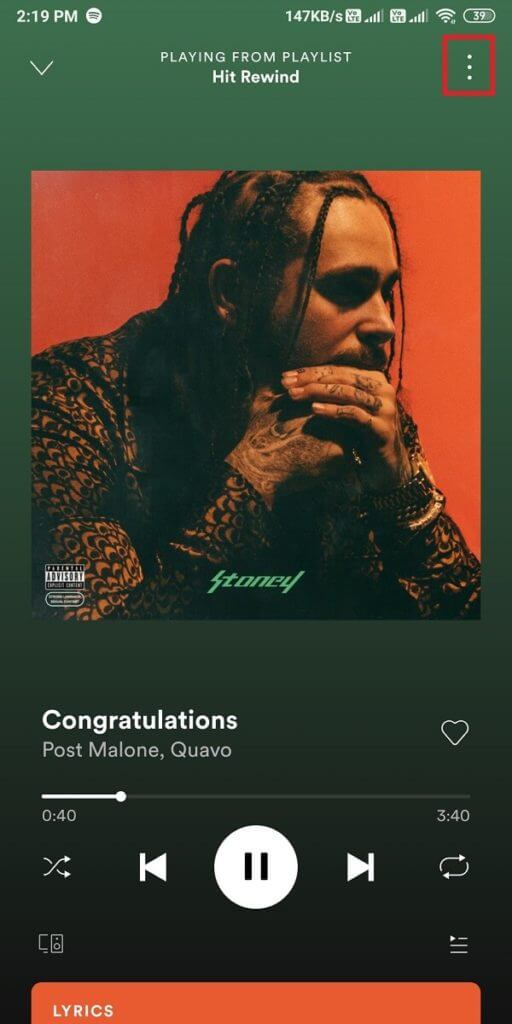
3. قم بالتمرير لأسفل وانقر على مشاركة.
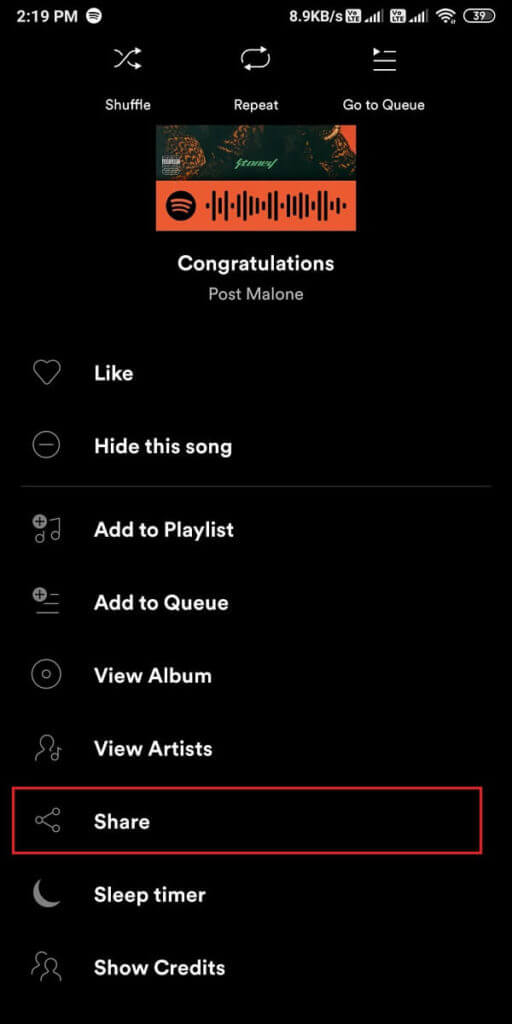
4. الآن ، سترى قائمة بالتطبيقات حيث يمكنك مشاركة الموسيقى عبر Spotify. هنا عليك النقر فوق تطبيق Facebook Messenger.
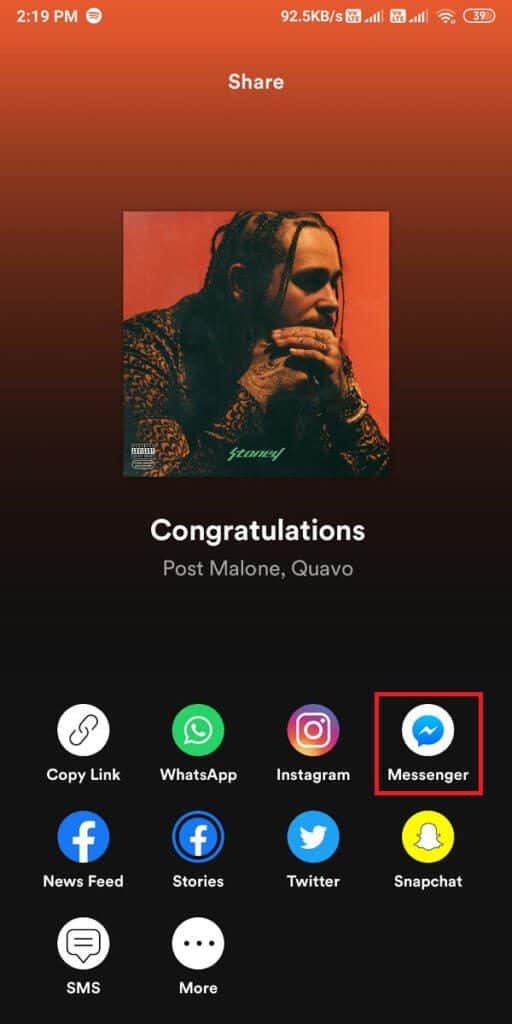
5. حدد جهة الاتصال وانقر على إرسال بجوار اسم جهة الاتصال. ستتلقى جهة الاتصال الأغنية وستتمكن من الاستماع إليها من خلال فتح تطبيق Spotify.
هذا هو؛ الآن ، يمكنك مشاركة قوائم تشغيل الموسيقى الخاصة بك على Spotify مع أصدقائك على Facebook Messenger.
الأسئلة المتداولة (FAQs)
س 1. كيف يمكنني إرسال أغنية على Messenger؟
لديك العديد من الخيارات لإرسال أغنية على Messenger. يمكنك بسهولة مشاركة الأغاني عبر Spotify أو حتى مشاركة الملفات الصوتية من جهازك إلى جهة اتصال Facebook Messenger الخاصة بك. حدد موقع الأغنية على جهازك واضغط على مشاركة. حدد تطبيق Messenger من القائمة وانقر على جهة الاتصال التي تريد مشاركة الأغنية معها.
س 2. كيف أرسل ملفًا صوتيًا على Facebook Messenger؟
لإرسال ملف صوتي على Messenger ، توجه إلى قسم الملفات في جهازك وحدد موقع الملف الصوتي الذي ترغب في إرساله. حدد الملف وانقر فوق مشاركة ، واختر تطبيق Messenger من قائمة التطبيقات المنبثقة. ومع ذلك ، إذا كنت ترغب في مشاركة الأغنية على Messenger باستخدام جهاز الكمبيوتر الخاص بك ، فكل ما عليك فعله هو التوجه إلى Facebook Messenger على متصفحك وفتح الدردشة حيث ترغب في إرسال الأغنية. انقر على أيقونة علامة الجمع الموجودة أسفل نافذة الدردشة وانقر على أيقونة مرفق مشبك الورق. الآن ، يمكنك تحديد ملف الصوت من نظامك وإرساله مباشرة إلى جهة الاتصال الخاصة بك.
س 3. هل يمكنك مشاركة الصوت على Messenger؟
يمكنك بسهولة مشاركة الصوت على Facebook Messenger. لتسجيل الصوت ، يمكنك النقر فوق أيقونة الميكروفون لبدء تسجيل رسالتك الصوتية ، وبعد ذلك يمكنك النقر فوق أيقونة الإرسال. لإعادة تسجيل الصوت ، يمكنك النقر فوق أيقونة سلة لحذف الصوت الخاص بك.
نأمل أن يكون هذا الدليل مفيدًا وأنك تمكنت من إرسال الموسيقى على Facebook Messenger. إذا كان لا يزال لديك أي استفسارات بخصوص هذه المقالة ، فلا تتردد في طرحها في قسم التعليقات.